PPT给文字加背景色的方法
时间:2023-08-26 11:39:24作者:极光下载站人气:1113
很多小伙伴在日常的工作与学习生活中都离不开演示文稿,演示文稿能够帮助我们更好的展示自己想要讲解的内容,在编辑演示文稿时,很多小伙伴都会选择使用PPT程序,因为在PPT程序中我们可以给幻灯片添加更多的内容,让那个幻灯片变得更加生动。在使用PPT编辑演示文稿的过程中,有的小伙伴想要给幻灯片中的文字添加背景色,这时我们只需要选中文字,然后在设置形状格式的窗格中选择纯色填充选项,再打开颜色选项选择一个自己喜欢的填充颜色即可。有的小伙伴可能不清楚具体的操作方法,接下来小编就来和大家分享一下PPT给文字加背景色的方法。
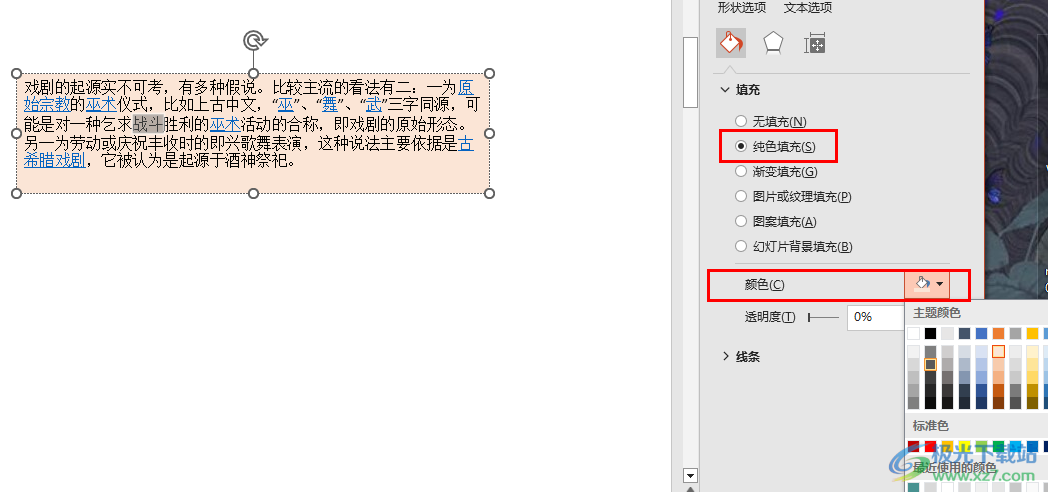
方法步骤
1、第一步,我们右键单击一个需要编辑的演示文稿,然后在菜单列表中点击“打开方式”选项,再在子菜单列表中点击“powerpoint”选项
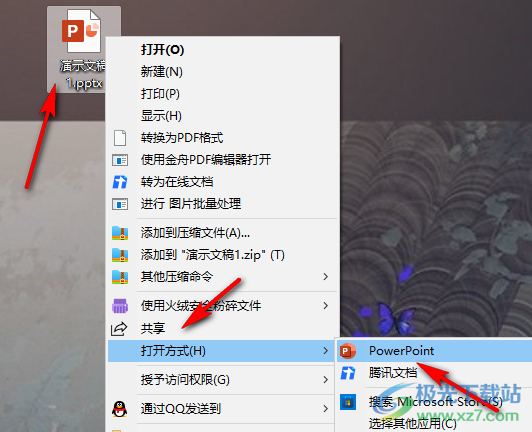
2、第二步,进入PPT页面之后,我们先选中需要添加背景颜色的文字,然后右键单击选择“设置形状格式”选项
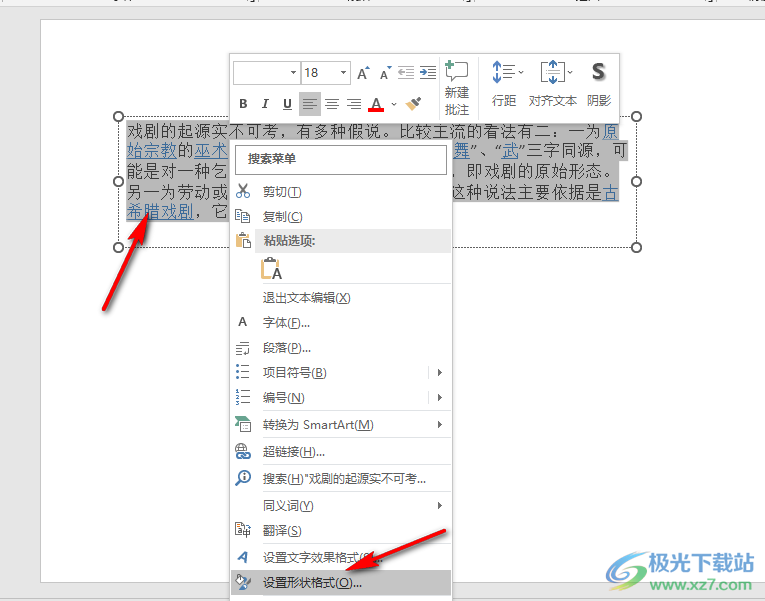
3、第三步,在设置形状格式的窗格中,我们打开填充选项,再在列表中点击“纯色填充”选项
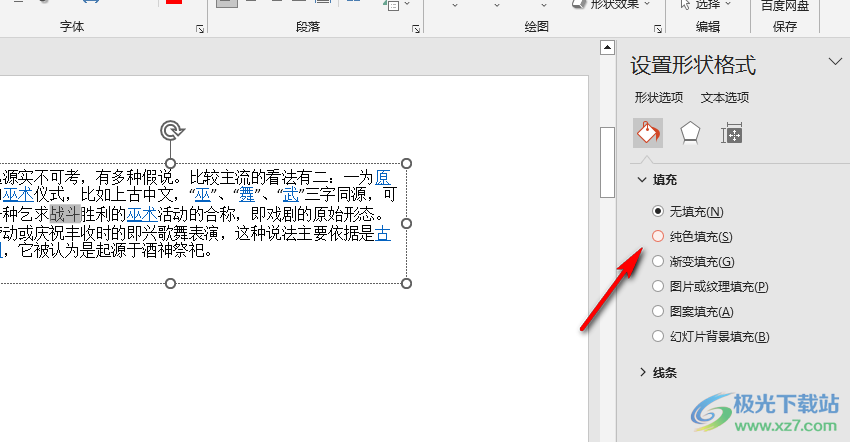
4、第四步,选择纯色填充选项之后,我们点击打开颜色选项,然后在颜色框中选择一个自己需要的填充颜色即可
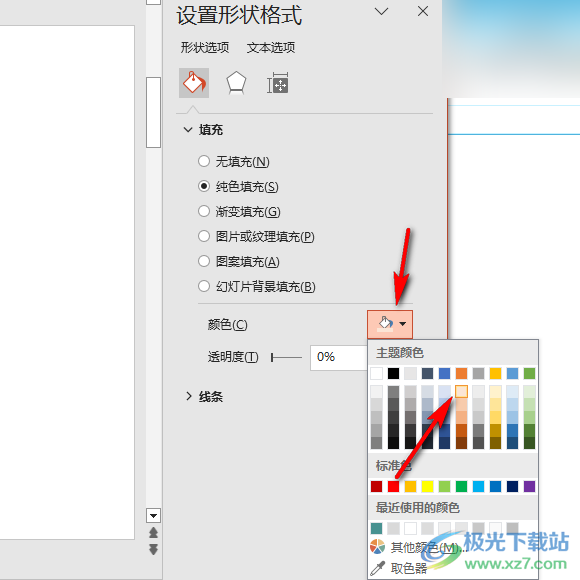
5、第五步,选择好填充颜色之后,我们在幻灯片中就可以看到选中的文字已经自动添加上背景颜色了
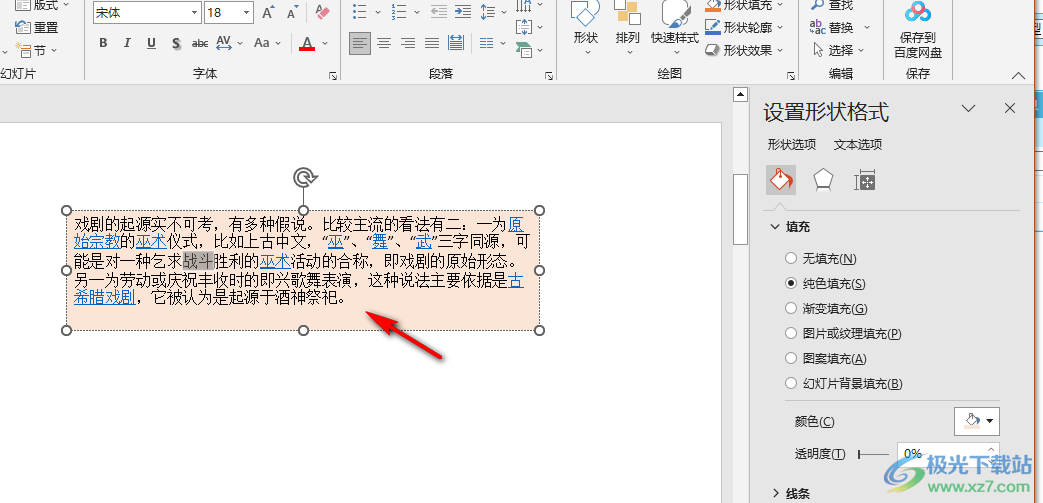
以上就是小编整理总结出的关于PPT给文字加背景色的方法,我们在PPT中选中文字,然后右键单击选择设置形状格式选项,接着在设置形状格式的窗格中,我们点击选择纯色填充选项,最后打开颜色选项并选择一个自己喜欢的颜色即可,感兴趣的小伙伴快去试试吧。

大小:60.68 MB版本:1.1.2.0环境:WinXP, Win7, Win10
- 进入下载
相关推荐
相关下载
热门阅览
- 1百度网盘分享密码暴力破解方法,怎么破解百度网盘加密链接
- 2keyshot6破解安装步骤-keyshot6破解安装教程
- 3apktool手机版使用教程-apktool使用方法
- 4mac版steam怎么设置中文 steam mac版设置中文教程
- 5抖音推荐怎么设置页面?抖音推荐界面重新设置教程
- 6电脑怎么开启VT 如何开启VT的详细教程!
- 7掌上英雄联盟怎么注销账号?掌上英雄联盟怎么退出登录
- 8rar文件怎么打开?如何打开rar格式文件
- 9掌上wegame怎么查别人战绩?掌上wegame怎么看别人英雄联盟战绩
- 10qq邮箱格式怎么写?qq邮箱格式是什么样的以及注册英文邮箱的方法
- 11怎么安装会声会影x7?会声会影x7安装教程
- 12Word文档中轻松实现两行对齐?word文档两行文字怎么对齐?
网友评论